HƯỚNG DẪN CÁCH CHUYỂN CAMERA HIKVISION DÒNG H0T LÊN 5MP QUA IE
Dana Smart xin hướng dẫn khách hàng cách chuyển Camera HIKVISION dòng H0T lên 5MP trên IE nhanh chóng và chính xác. Dòng H0T là dòng Camera 5MP thông dụng độ nét cao của HIKVISION. Tuy nhiên, để các đầu 2MP hỗ trợ 4MP (DS-71xxHQHI-Kx, DS-72xxHQHI-Kx) nhận được Camera, hãng đã để mặc định camera dòng này ở độ phân giải 4MP.Lưu ý: Hướng dẫn này chỉ sử dụng khi:
- Sử dụng Camera dòng H0T.
- Đầu ghi của khách hàng hỗ trợ camera 5MP như các mã HUHI hoặc HTHI.
- Cần đọc kỹ hướng dẫn trước khi thao tác.
NHẬN TƯ VẤN PHÂN PHỐI, LẮP ĐẶT CAMERA QUAN SÁT TẠI ĐÀ NẴNG – DANA SMART
HƯỚNG DẪN CÁC THAO TÁC CHUYỂN CAMERA HIKVISION DÒNG H0T LÊN 5MP
Bước 1: Mở trình duyệt Internet Explorer bằng cách gõ IP và Http port của đầu ghi
Ví dụ: http://192.168.1.64:80
Đăng nhập vào đầu ghi hikvision trên Internet Explorer
Bước 2: Điền tên đăng nhập và mật khẩu của đầu ghi để truy cập vào đầu ghi
Bước 3: Mở Camera cần chỉnh lên 5MP bằng cách bấm chuột vào tên camera
Chọn Camera muốn chuyển lên 5MP
Lưu ý: Lần đầu truy cập để xem được cần cài Plugin. IE sẽ thông báo và bạn chỉ cần tải về bấm cài đặt là được.
Bước 4: Bật Menu OSD của Camera bằng cách bấm vào Menu
Bật Menu OSD Camera HIKVISION bằng cách bấm vào Menu
Trên màn hình sẽ xuất hiện Menu OSD của Camera, mục đầu tiên của Menu OSD ta thấy Camera đang để 4MP và 25 fps.
Bước 5: Chuyển Video Format thành 5MP
Bấm nút di chuyển trái để Video Format từ 4M25 thành 5M20
Bước 6: Lưu và tắt Menu OSD
Bấm mũi tên lên ( hoặc xuống) để chỉ về Mục ” Save & Exit”. bấm Menu để xác nhận
Bước 7: Chờ Camera khởi động cấu hình mới và hoàn thành
Camera sau khi khởi động sẽ hiển thị 5MP
Camera HIKVISION đã chuyển sang chế độ 5MP
Như vậy, Dana Smart
đã hướng dẫn khách hàng chuyển Camera HIKVISION dòng H0T lên 5MP qua
IE. Có thể thấy hình ảnh sau khi chuyển đổi góc rộng hơn, camera hình
ảnh sẽ nét hơn so với mặc định















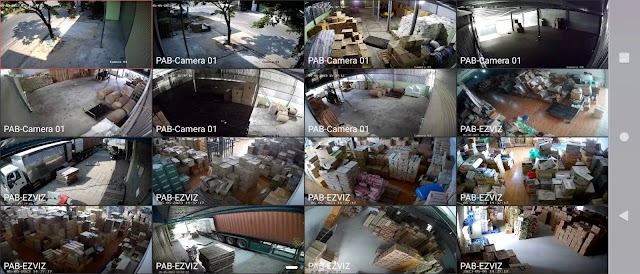
0 Nhận xét